Hvordan å bli kvitt den blå Squiggly understreker i Word 2013

Word liker å bruke skarpe understreker for å indikere at noe ikke er riktig i dokumentene våre. Jo mer vanlige er røde (en potensiell stavefeil) og grønn (en potensiell grammatikkfeil). Du har imidlertid kanskje sett blå skarpe linjer i hele dokumentet ditt.
RELATERT: Grensesnittet, skrifter og maler
Blå skrå understreker i Word angir formatering av inkonsekvenser. For eksempel kan noen tekst i et avsnitt formateres i en annen skriftstørrelse enn resten av avsnittet (som vist på bildet over). Når du høyreklikker på tekst merket med en blå skråstrek, vises tre valg øverst på popup-menyen: "Erstatt direkte formatering med stil Normal," "Ignorer en gang" og "Ignorer regel". Det første alternativet vil endre seg avhengig av typen formaterings inkonsekvens. I dette eksemplet endres skriftstørrelsen for den understrekte teksten hvis den velger det første alternativet for å matche resten av teksten i avsnittet. Hvis du velger "Ignorere en gang", fjernes den blå skarpe linjen på den ene forekomsten, men løser ikke det bestemte formateringsproblemet for den forekomsten. Alternativet "Ignorer regel" hopper over alle forekomster av det bestemte formateringsproblemet i hele dokumentet.
Denne funksjonen kan være nyttig til tider. Men hvis du har et dokument der du med vilje bruker annen formatering i samme avsnitt eller andre uvanlige formateringspraksis, vil du kanskje ikke se at blue squiggly understreker i hele dokumentet. Denne funksjonen kan enkelt deaktiveres. For å gjøre dette, klikk på "Fil" -fanen.
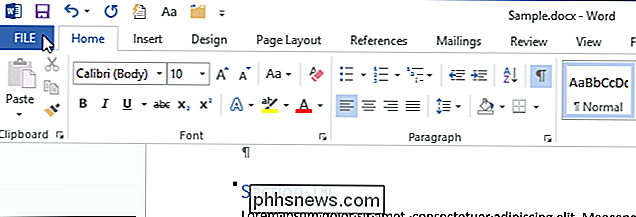
Klikk på "Alternativer" i listen over elementer til venstre.
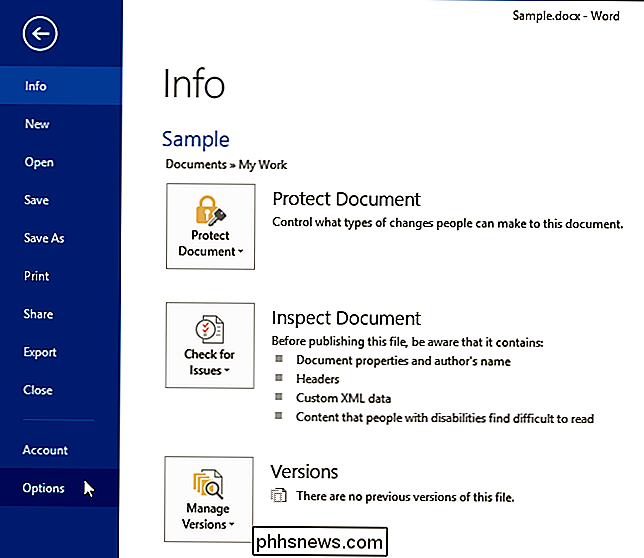
I dialogboksen "Ordalternativer" klikker du på "Avansert" i Liste over elementer til venstre.
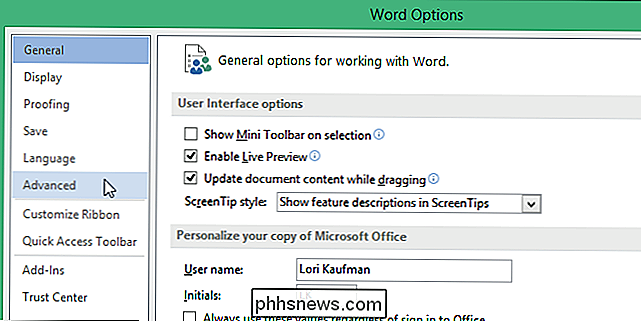
Merk av i boksen "Merk formateringsalternativer" i "Redigeringsvalg" -delen til høyre, så det er ingen merketrykk i boksen.
MERK: Hvis "Marker formatering avkryssingsfeltet er uttonet, merk av for "Hold oversikt over formatering", så det er et merke i denne boksen. Nå kan du fjerne merket for avmerkingsboksen Merk markeringsformat.
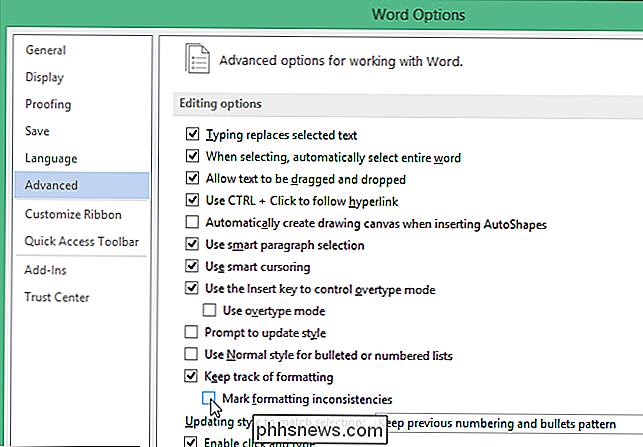
Klikk på "OK" for å godta endringen og lukk dialogboksen "Word Options".
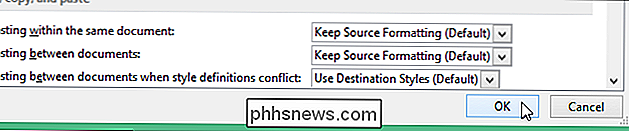
Nå kan du legge den annerledes formaterte teksten som den er uten Se den irriterende blåen understreker understreket.
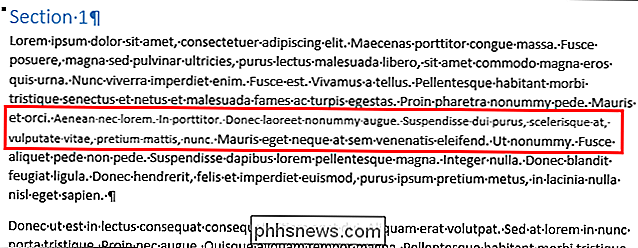
Like nyttig som denne funksjonen forsøker å være, kan de blå skarpe understrekkene være distraherende, spesielt hvis du har mange formateringsforstyrrelser i dokumentet. Denne funksjonen kan imidlertid hjelpe deg med å formatere dokumentene dine konsekvent, hvis du kan komme over alle de pressete understrekkene.

Slik lagrer du dårlig hvitbalanse i bildene dine med postbehandling
I forrige uke fortalte vi deg alt om hvitbalanse i kamera og hvordan du fikser fargeproblemer rett i kameraet. Men hva med bildene du allerede har tatt som trenger litt hjelp? Les videre når vi viser deg hvordan du løser fargeproblemer i eksisterende bilder. Hvorfor vil jeg gjøre dette? Flere lesere kontaktet oss etter at vi publiserte hvitbalansforklaringen med en enkel forespørsel: for å vise dem hvordan fikse sine eksisterende bilder med hvitbalanseproblemer.

Slik deler du WiFi-legitimasjon og kontaktinfo ved hjelp av QR-koder
Normalt, når noen kommer til huset ditt og de ber om å koble til WiFi, kan du enten finne passordet hvis du ikke kan huske det eller du går videre og manuelt koble dem til nettverket. I tillegg, når du møter noen nye og vil ha kontaktinformasjon, utveksler du vanligvis numre, ringe til hverandre og deretter opprette en ny kontakt med personens info.Dett



